SDカードに記録されているRAW画像2コマを重ね合わせて1コマの画像に合成できます。

+



-
画像編集メニュー画面で[画像合成]を選ぶ
[画像合成]を選んでマルチセレクターの2を押すと、画像編集画面が表示され、[画像1]欄がハイライト表示されます。

-
合成する画像の1コマ目を選ぶ
- Jボタンを押すと表示されるRAW画像のサムネイル一覧から、1コマ目の画像を選びます。
- Xボタンをタッチしている間、選択中の画像を拡大表示します。

-
1コマ目の画像を決定する
Jボタンを押すと、選んだ画像が1コマ目に設定され、[画像1]欄にプレビューが表示されます。

-
2コマ目の画像を選ぶ
2を押して[画像2]を選び、手順2~3と同じ手順で2コマ目の画像を選びます。
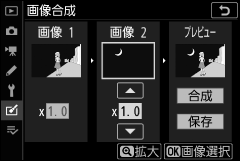
-
ゲインを調節する
プレビュー欄に[画像1]と[画像2]を合成した画像が表示されます。プレビュー欄で確認しながら、合成画像の明るさが適正になるように、[画像1]または[画像2]を選んでから13を押してゲイン(出力)を設定します。
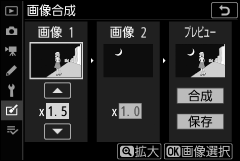
- ゲインは0.1~2.0の範囲で、0.1ステップで設定できます。
- 各数値は初期設定の1.0(補正なし)を基準にした比率です。たとえば0.5にするとゲインは約半分になります。
-
プレビュー欄に移動する
- 42を押して、プレビュー欄に移動します。
- 合成画像を確認せずに画像を保存したいときは、[保存]を選んでJボタンを押してください。
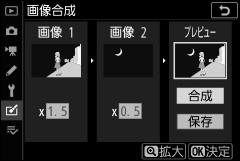
-
合成画像を確認する
- [合成]を選び、Jボタンを押すと、合成画像の確認画面が表示されます。
- 設定をやり直したいときは、Wボタンをタッチしてください。手順5の画面に戻ります。

-
合成画像を保存する
もう一度Jボタンを押すと、合成画像が保存され、合成画像が表示されます。

画像合成についてのご注意
- プレビュー画像と実際の合成画像では、色や明るさなどの見え方が異なることがあります。
- 合成できる画像は、このカメラで撮影したRAW画像だけです。機種の異なるカメラやRAW以外の画質モードで撮影した画像は選べません。
- 合成画像は[画質モード]が[FINE]のJPEG画像になります。
-
次の項目の設定が同じRAW画像のみ合成できます。
- [撮像範囲設定]
- [RAW記録]
- 合成画像のホワイトバランス、ピクチャーコントロール、撮影データ(撮影日時、測光モード、シャッタースピード、絞り値、撮影モード、露出補正値、焦点距離、縦横位置情報など)は、[画像1]で選んだ画像の内容を引き継ぎます。ただし、著作権情報は引き継ぎません。また、合成された画像には、画像合成時にカメラに設定されている画像コメントが添付されます。
